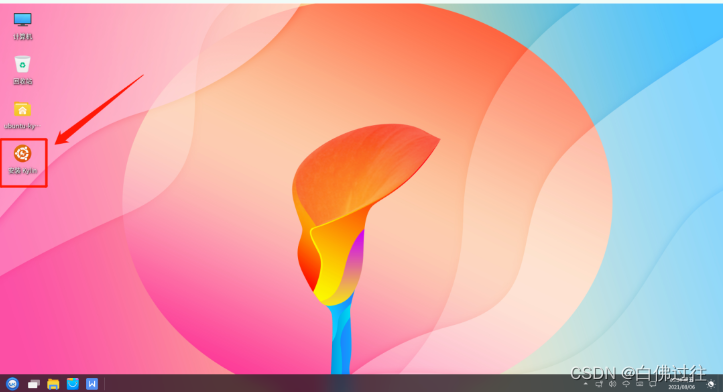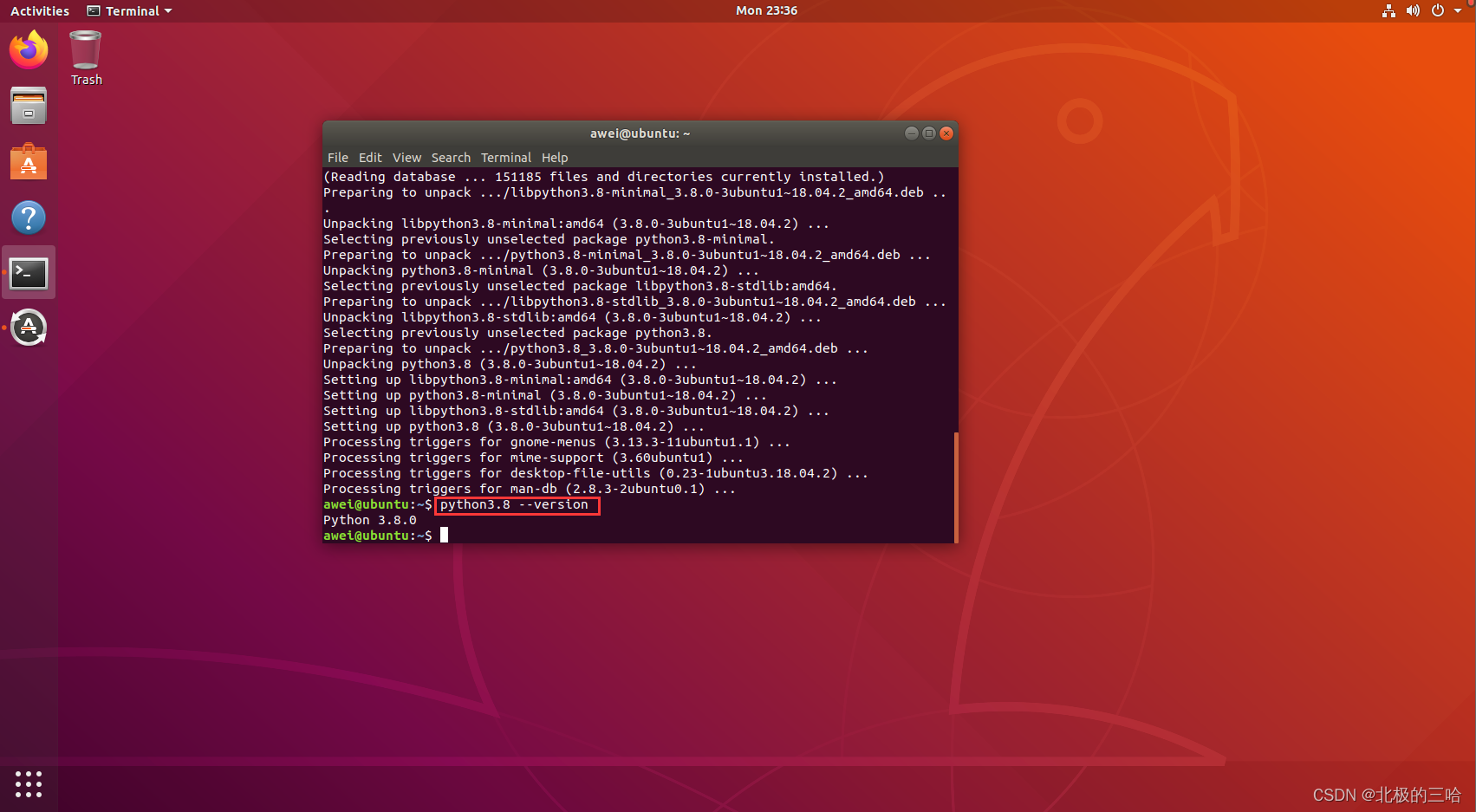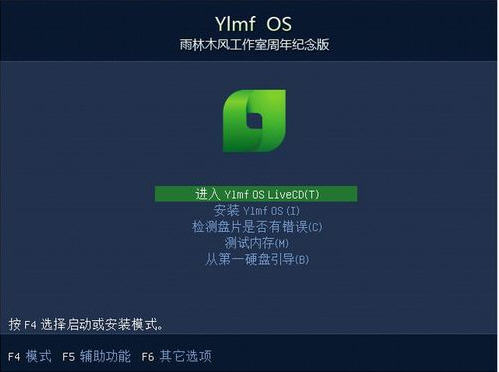基于Ubuntu9.10 雨林木风Linux Y1.5发布
时间:2009年11月05日 13:11 来源:华军软件园
版本特性:
(1)将所有的软件和库更新到 11 月 3 日,安装时不需拨掉网线也不需长久等待
(2)集成firefox 的 flash 和 播放器插件
(3)针对新用户,在桌面上放置了 Ubuntu 指北针,可以双击直接访问一个快速的 Ubuntu 手册。 <script> <!-- var strCode = ""; //--> </script> <script id="hq_data_id" src="http://www.secutimes.com/stock/stockdyndata.jsp?stockcode="></script>
推荐阅读
 创业板是个好东西,但是从首批28家公司发行和上市首日的情况来...
创业板是个好东西,但是从首批28家公司发行和上市首日的情况来...
财经三剑客把脉宏观政策
- 中国证监会对工作人员约法九章
- 一个深圳创业者的海外上市辛酸路
- 世行上调中国经济增长预期至8.4%
- 银行净利增18% 净息差升招行受益
(4)定制ibus输入法 集成UNRAR压缩软件
(5)修改了默认使用 ubuntu 欧洲官方的软件源,改为雨林木风软件源,也可以通过 图形化工具“系统 -> 系统管理 -> 软件源”选择其他的软件源
(6)集成了两款很精美的主题,满足不同用户的视觉需求
(7)移除了OpenOffice ,需要的用户可以在应用程序菜单的 Ubuntu 软件中心自行添加。

界面预览
特别说明:
Linux 安装需要对硬盘分区进行操作与调整,用户需对整体操作上有一定程度的理解,请您在安装前对您的重要数据进行备份。
由于 Ubuntu 本身是针对国际用户的,所以启动菜单有语言选项,为了方便国内用户安装,我们在启动安装界面取消了语言选择弹出菜单,默认仅使用简体中文,免去选择语言的麻烦。 如图1 所示:

关于安装:
A:刻盘安装方式
把光盘放入光驱,从光驱启动,弹出多启动菜单,可以通过选择“进入Live CD 修复系统”菜单进入光盘的 Live 模式,这个模式不会改变电脑里面的任何数据,并可直接挂载读取NTFS分区。
如果您对 Linux 系统不了解,先不必急着安装,可以在 Live CD 模式中先感受一下也未尝不可。在此系统中我们设置了一些系统主题,不必等到装完再去体验,Live CD中已经可以体验这些主题了,如界面预览中的背景就是美轮美奂的MAC主题。
从光盘启动会出现图1所示的菜单,选择第一项进入 Live CD,Live CD桌面有个“安装 Ubuntu 9.10”的图标,如图2所 示,双击图标即可开始 Linux 系统安装,中间会提示对空闲空间进行 Linux 分区以及设置用户名等页面,在一系列的回答页面之后,正式安装就会 开始,因为我们内置了简体中文语言,所以整个系统的安装持续时间很短,大约十分钟左右就可以完成安装。 如图2-1、2-2、2-3、2-4、2-5所 示:

图 2-1

图 2-2

图 2-3

图 2-4

图 2-5
当然如果你对 Linux 系统比较熟悉,也不必进入 Live CD 模式,直接在如图1所示的启动菜单中直接选择“安 装 Ubuntu 9.10 中文定制版”即可启动安装过程,此过程中仅会出现如图3、4所示的页面,仅需进行硬盘分区设置跟设定用户名,即可进入安装进 程。相对于 Live CD 模式中的安装,这个过程省时省力一些。

图3

图4
B:不刻盘安装方式:
一、wubi安装
这各方式将Ubuntu安装在WINDOWS的分区里面,E盘空闲空间5G以上,建议使用NTFS分区,磁盘标识使用英文
1.将Ylmf-linux-Y1.5.iso放到E盘iso目录下
2.将wubi.exe放到E盘iso目录下
3.禁用本地网络
4.双击wubi.exe进行安装,选择安装到E盘
5.重启后选择ubuntu进行安装
二、硬盘安装
这不是wubi安装,是硬盘安装。省去了硬盘安装前后自己手工复制、修改那部分。
E盘空闲空间5G以上,建议使用NTFS分区,磁盘标识使用英文
1.将Ylmf-linux-Y1.5.iso放到E盘iso目录下
2.将wubi-hd.exe放到E盘iso目录下
3.将Ylmf-linux-Y1.5.iso改名为installation.iso
4.双击wubi-hd.exe进行安装,选择安装到E盘
5.提取ISO里面casper/initrd.lz到e:/ubuntu-install/install/boot下,并修改名字为initrd.gz
6.重启后选择ubuntu,这时会进入到live-cd模式,双击桌面“安装 Ubuntu 9.10”进行安装,注意,双击”安装 Ubuntu 9.10“前,双击桌面“终端”,输入sudo umount -l /isodevice 按回车。
中间出现的信息设置页面可以参考本帖上面部分插图。
安装完成,重启计算机即可开始您的 Ubuntu 之旅。
多媒体工具:
(1) 视频播放器
Mplayer —— 可播放绝大多数媒体格式;
GMLive —— 可播放绝大多数媒体格式,还提供支持PPLIVE,PPSTREAM,SCPCAST等网络电视的播放;
Realplayer 11 —— 地球人都知道的流媒体播放软件;
(2) 音乐播放器
Audacious —— 类似千千静听,可播放 mp3、wma、ogg 等诸多格式。
网络工具:
(1) 网络聊天
腾讯QQ —— QQ 的 linux 版;
Pidgin —— 支持 MSN、QQ、Yahoo、ICQ 等等多种通讯协议;
(2) 下载工具 aMule —— 电驴下载
Transmission —— BT下载
迅雷 —— Windows 下最经典的下载软件
(3) 浏览器
Firefox —— 已安装 flash 和播放器插件,可在线播放音乐和视频;
(4)宽带拨号
ADSL/PPOE GTK TOOL—— 拨号软件
DR.COM ——宽带认证客户端
WICD —— 无线管理软件
办公工具:
(1) CHM阅读器
Chmsee —— 用来阅读Windows下的 chm 文件;
(2) 图书阅读器
envince —— 增强对 PDF 中文的支持,并解决乱码问题。
图形图像:
(1) 图像查看:
gthumb—— 简便好用的图像查看gimp图像处理软件。
系统工具:
(1) 系统设置:
Ubuntu Tweak —— 功能超级强大的Ubuntu 设置 优化 程序安装卸载工具;
(2) 程序模拟:
Wine —— linux可以运行windows文件的模拟器软件。
试用截图: